 |
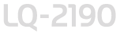 |
|
||
 |
||||
Utilisation d'EPSON Status Monitor 3
EPSON Status Monitor 3 vous renseigne sur l'état de l'imprimante, vous avertit des erreurs éventuelles et vous fournit des instructions de dépannage en cas de besoin.
EPSON Status Monitor 3 est disponible si :
L’imprimante est connectée directement à l’ordinateur hôte par l’intermédiaire du port parallèle [LPT1] ou du port USB.
Votre système est configuré pour prendre en charge les communications bidirectionnelles.
EPSON Status Monitor 3 est installé lorsque l’imprimante est directement connectée et en même temps que le pilote d’impression, comme indiqué dans le Guide d'installation. Lors du partage de l’imprimante, veillez à régler EPSON Status Monitor 3 de manière à ce que l’imprimante partagée puisse être contrôlée sur le serveur d’impression et les clients. Reportez-vous aux sections Configuration d'EPSON Status Monitor 3 et Mise en réseau de votre imprimante.
 Important :
Important :|
Même si vous pouvez imprimer sur l'imprimante à distance et connectée directement à l'ordinateur à l'aide de la fonction Bureau à distance* de Windows 7, Vista ou XP, une erreur de communication peut se produire.
* Fonction Bureau à distance : fonction qui permet à un utilisateur d'accéder à des applications ou des fichiers d'un ordinateur connecté à un réseau d'entreprise à partir d'un ordinateur portable à distance.
|
 Remarque :
Remarque :|
Si vous utilisez un ordinateur fonctionnant sous Windows 7, Vista ou XP x64 Edition sur lequel plusieurs sessions d’utilisateurs sont ouvertes, vous pouvez voir apparaître un message d’erreur relatif à la communication avec les imprimantes en cas de tentatives simultanées de contrôle des imprimantes.
|
Configuration d'EPSON Status Monitor 3
Procédez comme suit pour configurer EPSON Status Monitor 3 :
 |
Ouvrez le menu Utility (Utilitaire) comme indiqué à la section Utilisation du pilote d’impression.
|
 |
Cliquez sur le bouton Monitoring Preferences (Préférences du contrôle). La boîte de dialogue Monitoring Preferences (Préférences du contrôle) s’affiche.
|
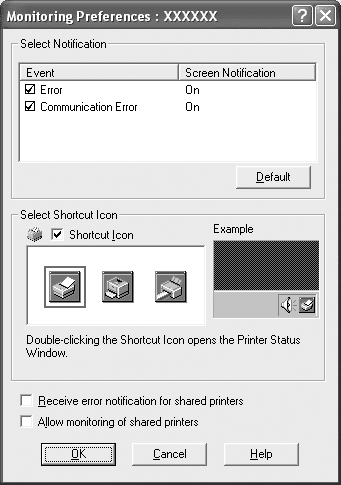
 |
Les paramètres suivants sont disponibles :
|
|
Select Notification (Sélectionner les notifications)
|
Affiche l’état On/Off (Oui/Non) des cases à cocher des éléments d’erreur.
Cochez cette case pour afficher la notification relative à l’erreur sélectionnée.
|
|
Select Shortcut Icon (Sélectionner l’icône du raccourci)
|
L’icône sélectionnée s’affiche dans la barre des tâches. Un aperçu apparaît dans la fenêtre de droite. En cliquant sur l’icône du raccourci, vous accédez facilement à la boîte de dialogue Monitoring Preferences (Préférences du contrôle).
|
|
Receive error notification for shared printers (Notification d’erreur reçue pour des imprimantes partagées)
|
Une notification d'erreur relative à une imprimante partagée peut être reçue lorsque cette case est cochée.
|
|
Allow monitoring of shared printer (Autoriser le contrôle des imprimantes partagées)
|
Lorsque cette case est cochée, une imprimante partagée peut être contrôlée par d’autres ordinateurs.
Remarque :
Vous devez accéder à Windows en tant qu'administrateur. |
 Remarque :
Remarque :|
Cliquez sur le bouton Default (Défaut) pour rétablir les valeurs par défaut de tous les paramètres.
|
Accès à EPSON Status Monitor 3
Effectuez l'une des tâches suivantes pour accéder à EPSON Status Monitor 3 :
Double-cliquez sur l’icône de raccourci en forme d’imprimante dans la barre des tâches. Pour ajouter une icône de raccourci à la barre des tâches, allez dans le menu Utility (Utilitaire) et suivez les instructions.
Ouvrez le menu Utility (Utilitaire), puis cliquez sur l’icône EPSON Status Monitor 3. Pour savoir comment ouvrir le menu Utility (Utilitaire), voir Utilisation du pilote d’impression.
Lorsque vous accédez à EPSON Status Monitor 3 selon les indications ci-dessus, la boîte de dialogue d'état de l’imprimante suivante s’affiche :
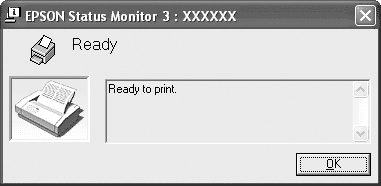
Cette fenêtre vous donne des informations sur l’état de l’imprimante.
 Remarque :
Remarque :|
L’état de l’imprimante peut ne pas être récupérable pendant l’impression. Le cas échéant, cliquez sur le bouton EPSON Status Monitor3 dans l’onglet Utility (Utilitaire) et utilisez l’imprimante en conservant la fenêtre d’état ouverte.
|
Installation d’EPSON Status Monitor 3
Procédez comme suit pour installer EPSON Status Monitor 3 :
 |
Assurez-vous que l’imprimante est hors tension et que Windows est en cours de fonctionnement sur l’ordinateur.
|
 |
Insérez le CD-ROM du logiciel d’impression dans le lecteur de CD-ROM.
|
 Remarque :
Remarque :|
Si la fenêtre de sélection de la langue s’affiche, sélectionnez votre pays.
Si l’écran EPSON Installation Program (Programme d’installation EPSON) ne s’affiche pas automatiquement, double-cliquez sur l’icône Poste de travail, cliquez avec le bouton droit de la souris sur l’icône du CD-ROM, cliquez sur OUVRIR dans le menu qui s’affiche et double-cliquez sur Epsetup.exe.
|
 |
Cliquez sur Continue (Continuer). Lorsque l’écran du contrat de licence du logiciel s’affiche, lisez le contrat et cliquez sur Agree (Accepter).
|
 |
Cliquez sur Custom Install (Installation personnalisée).
|
 |
Cliquez sur le bouton EPSON Status Monitor 3.
|
 |
Dans la boîte de dialogue qui s’affiche, assurez-vous que l’icône de votre imprimante est sélectionnée et cliquez sur OK. Suivez les instructions qui s’affichent.
|
 |
Une fois l’installation terminée, cliquez sur OK.
|
